Amazon Music je platforma za streaming koja se dodjeljuje članovima Amazon Prime i omogućuje im slušanje 100 milijuna pjesama diljem svijeta. Povrh toga, ova streaming platforma svojim korisnicima omogućuje pristup podcastima i radijskim postajama bez ikakvih naknada. Sa svojim opsežnim značajkama, kao što je mogućnost stvaranja popisa za reprodukciju za različite prilike, izvanmrežni pristup ovim pjesmama kada ih preuzmete čini Amazon Prime Music više obećavajućim. U ovom ćete vodiču naučiti kako preuzeti Amazon glazbu koristeći Prime verziju. Također nudimo vrhunske alate i programe koji se koriste kao alternativa preuzimanju glazbe s Amazona.
1. dio: preuzimanje glazbe s Amazona uz članstvo na Amazonu Prime
S očitom atmosferom da većina ljudi voli glazbu, Amazon Music Unlimited najbolje je rješenje za korisnike koji žele pristupiti milijunima pjesama sa samo nekoliko klikova. Ova plaćena pretplata daje korisnicima slobodu slušanja više od dva milijuna pjesama bez prekida, jer nema reklama. Povrh toga, Amazon Music Prime ima opciju filtera ako želite otkriti glazbu u različitim žanrovima kao što su jazz, RnB, country itd.
Također možete spremiti pjesmu po svom izboru ili album vašeg omiljenog izvođača za izvanmrežnu reprodukciju. Ako želite znati kako koristiti Amazon Prime preuzimanje glazbe, evo što trebate učiniti.
Korak 1Prvo otvorite Amazon Prime Music na svom uređaju Knjižnica. Nakon toga idite u polje za pretraživanje i upišite naslov pjesme ili albuma koji želite spremiti na svoj uređaj.
Korak 2Kada se pjesma pojavi na stranici s rezultatima, možete odabrati preuzimanje datoteka opciju za stazu. Možete postaviti kvalitetu na Standard, Ultra HD, ili Prostorni zvuk.
Korak 3Na kraju, idite na pjesmu, kliknite Preljev izborniku i odaberite preuzimanje datoteka dugme. Ako želite da Amazon Music preuzme sve pjesme, isti postupak možete učiniti i prilikom preuzimanja popisa za reprodukciju ili albuma.

Dio 2: Najbolji način za snimanje Amazon glazbe u visokoj kvaliteti zvuka
Premium račun na Music Amazon Prime preduvjet je za preuzimanje glazbe s Amazona. Zbog toga su neki korisnici ograničeni na online streaming i trebaju pristup pjesmama koje vole putem internetske veze. Ali ohrabrite se - sljedeće rješenje u uputama može biti pravo rješenje za vas. S AVAide Screen Recorder, sada možete prevladati svoja ograničenja za preuzimanje MP3-a s Amazon Music.
AVAide Screen Recorder je snimač zaslona koji korisnicima omogućuje ne samo snimanje računalnih aktivnosti, već je također opremljen i audio snimačem za snimanje pjesama s različitih glazbenih platformi poput Amazon Prime Music. U tom smislu, program može snimati računalni zvuk različite kvalitete od 180 kbps do 320 kbps. Štoviše, AVAide Screen Recorder omogućuje vam reprodukciju pjesme u pozadini dok obavljate druge poslove na svom uređaju, čineći vaše višestruke zadatke podnošljivima i lakima.
Za sljedeći dio, ako želite najbolju alternativu za preuzimanje MP3-a s Amazon Musica, morate znati kako snimiti audio datoteku pomoću AVAide Screen Recordera.
Korak 1Nabavite alternativni alat za preuzimanje Amazon Music
Najprije instalirajte program na svoj uređaj klikom na odgovarajući gumb za preuzimanje u nastavku. Nakon što je instalacijski program spremljen na vaš uređaj, kliknite dvaput i pokrenite alat dok se konačno ne pokrene na vašem zaslonu.

PROBAJ BESPLATNO Za Windows 7 ili noviji
 Sigurno preuzimanje
Sigurno preuzimanje
PROBAJ BESPLATNO Za Mac OS X 10.13 ili noviji
 Sigurno preuzimanje
Sigurno preuzimanjeKorak 2Odaberite parametre audio snimanja
Na glavnom sučelju odaberite Audio snimač i uključite Zvuk sustava iz izbornika za postavljanje AVAide Screen Recorder za snimanje glazbe s usluge Amazon Music Prime. Predlažemo da skliznete s Mikrofon jer može uhvatiti zvukove u vašem okruženju.
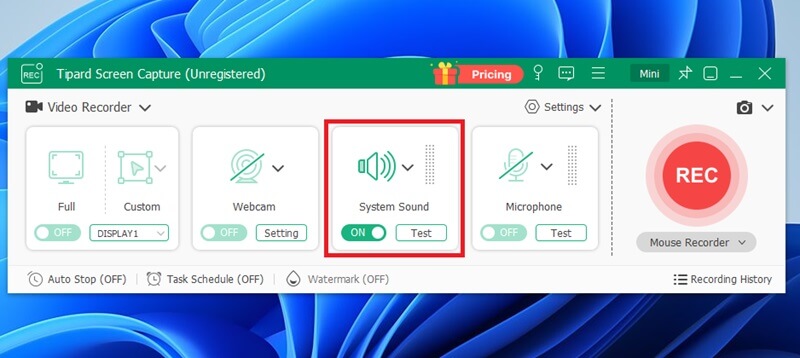
Korak 3Snimite Amazon Music
Nakon što je parametar postavljen, pritisnite REC i pričekajte da odbrojavanje počne. Nakon toga idite na Amazon Music Prime i pustite glazbu po svom izboru. Nakon snimanja glazbe dodirnite gumb Zaustavi i nastavite na računalo za preuzimanje glazbe na Amazonu s AVAide Screen Recorderom.
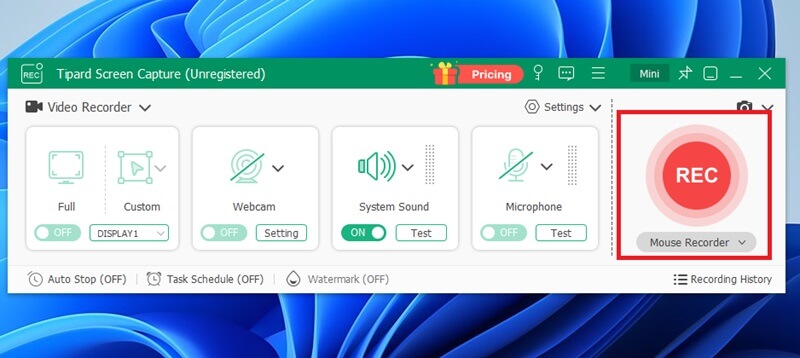
4. korakSpremi izlaz
Prije spremanja vaših snimaka, možete poslušati snimljenu glazbu pritiskom na igra dugme. Također možete podesiti ili smanjiti snimanje podešavanjem in- i out-play glava. Nakon toga odaberite mjesto datoteke za svoj izlaz i pritisnite Uštedjeti.
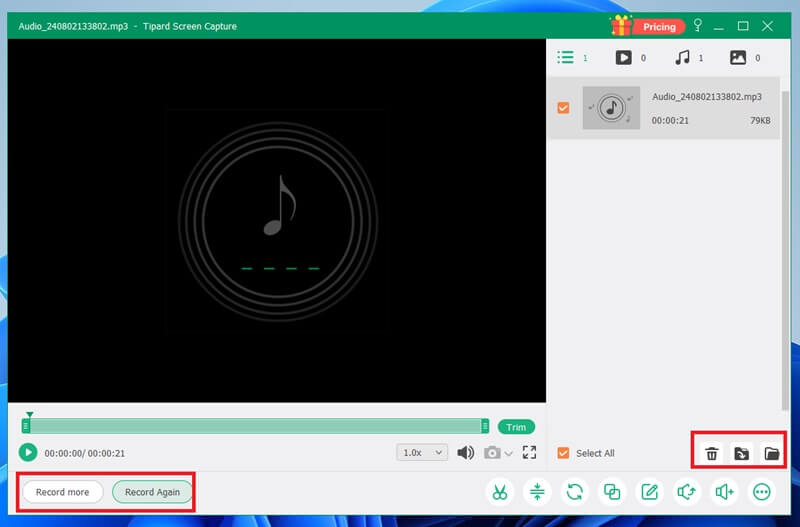
Dio 3: Kako preuzeti glazbu s Amazona uz AudFree
AudFree je jedna od tvrtki u usponu koja korisnicima nudi različita rješenja za njihove potrebe za glazbom i audio snimanjem. Uz njegove spektakularne alate, sigurno ćete pronaći alternativu preuzimanju Amazon glazbe. Sa svojim AudFree Audio Capture nudi rješenje za snimanje glazbe putem online platformi, uključujući Amazon Prime ili učitavanjem vaše audio datoteke u alat.
Štoviše, posjedovanje AudFreea omogućuje vam istraživanje svijeta audio snimanja. Dok preuzimate pjesme s radija ili mrežnih platformi, možete osigurati visoku kompatibilnost i iskustvo reprodukcije na svom izlazu budući da podržava više od 100 formata kao što su MP3, WAV, AAC, OGG i AIFF, u rasponu od standardnih do najviših audio datoteka proširenje na tržištu. Povrh toga, ovaj program ima uređivač ID3 Tagova u kojem možete upravljati snimkom pjesme postavljanjem naslovnice albuma i uređivanjem glazbenih detalja kao što su naslov pjesme, godina, žanr i više. Na kraju, AudFree može inteligentno snimati zvuk iz različitih izvora poput zvuka mikrofona i sustava istovremeno, ili možete podijeliti snimanje u nezavisne snimke pomoću njegovih mehanizama detektora.
Evo što trebate učiniti s AudFee Audio Capture kao alternativom za preuzimanje Amazon Prime Music.
Korak 1Kliknite gumb Odaberi/Dodaj aplikaciju na alatu i povežite Amazon Music Prime kao izvor prilikom snimanja zapisa ili pjesme. Alternativno, možete koristiti značajku povuci i ispusti.
Korak 2Prije nego što snimanje napreduje, postavite postavke snimanja tako da odete na ploču Snimanje. Odatle možete dodati parametre naslova, kvalitete i zvuka kao što su brzina uzorkovanja, koder i dubina bita za vaš izlaz. Nakon što ste gotovi, pritisnite gumb Stvori i primijeni.
4. korakMožete preslušati svoje snimke pojedinačno pritiskom na gumb Preview. Nakon toga pritisnite gumb Spremi kako biste pronašli snimku u lokalnoj mapi. Također možete otići na ploču Povijest da biste vidjeli popis snimaka koje ste stvorili s programom.

Dio 4: Amazon Music preuzmite u MP3 s KeepVid Online
Jedan od vaših najpametnijih izbora za preuzimanje svih pjesama s Amazon Musica jest zgrabiti mrežni program za preuzimanje glazbe. KeepVid Online pomaže vam u spremanju visokokvalitetnog zvuka s različitih mrežnih platformi, osiguravajući zadovoljstvo u vašem iskustvu reprodukcije. Povrh toga, KeepVid Video Downloader je alat za više platformi koji označava njegovu dostupnost na računalima i ručnim uređajima poput iPada i mobilnih uređaja.
Još jedna izvanredna značajka alata je da možete koristiti njegovu traku za pretraživanje kako biste pronašli pjesme koje želite preuzeti. KeepVid Online Downloader može proizvesti 10 najboljih rezultata s različitih stranica i odmah spremiti pjesmu. S druge strane, možete zalijepiti vezu na željenu pjesmu u mehanizam kako biste odredili svoju ciljnu datoteku. Na kraju, KeepVid Online ne zahtijeva postupak registracije niti naknade prije nego što možete uživati u njegovim robusnim značajkama kada preuzmete Amazon Music.
Korak 1Otvorite službenu web stranicu KeepVid Online i pričekajte da se učita u vašem pregledniku. Nakon toga idite na Amazon Prime Music i kopirajte vezu do glazbe koju želite spremiti.
Korak 2Zatim zalijepite vezu u traku za pretraživanje programa KeepVid Online i pritisnite gumb Idi. Pričekajte rezultate i glazba će se pojaviti na stranici s rezultatima.
Korak 3Na kraju odaberite format po svom izboru, bilo da se radi o MP3 ili MP4. Za nastavak kliknite Preuzmi da biste spremili Amazonovu glazbu na svoj uređaj.

Evo savjeta i trikova za preuzmite MP3 s Amazon Music. Poznavanje ovih platformi čini spremanje glazbe na vašem uređaju manje zahtjevnim. Amazon Music Prime omogućuje spremanje pjesama izravno na vaš uređaj. S druge strane, programi trećih strana kao što je AVAide Screen Recorder također su najbolji ako trebate više audio snimaka.
Snimite najbolji trenutak uz AVAide Screen Recorder. Screencast, prilagođavanje i dijeljenje u nekoliko sekundi.
Snimanje zvuka
- Snimite zvuk računala na Audacity
- Pregled Chrome audio snimanja
- Najbolji softver za snimanje zvuka
- Najbolji snimač glasa za Android
- Snimite podcast na računalu i telefonu
- Kako snimiti glas na Macu pomoću 3 najbolja rješenja
- Snimite zvuk s računala na 3 spektakularna načina
- Kako snimati iPhone pozive: Sjajne tehnike koje treba slijediti




